photoshop鼠绘CG人物
来源:未知
作者:学photoshop
学习:718人次
这是一幅鼠绘CG美女图,喜欢的朋友可以画一画玩,下面是完成图

一.新建一个1600*1200大小的文件,用钢笔工具勾出脸形路径,转化为选区填上皮肤色,如图
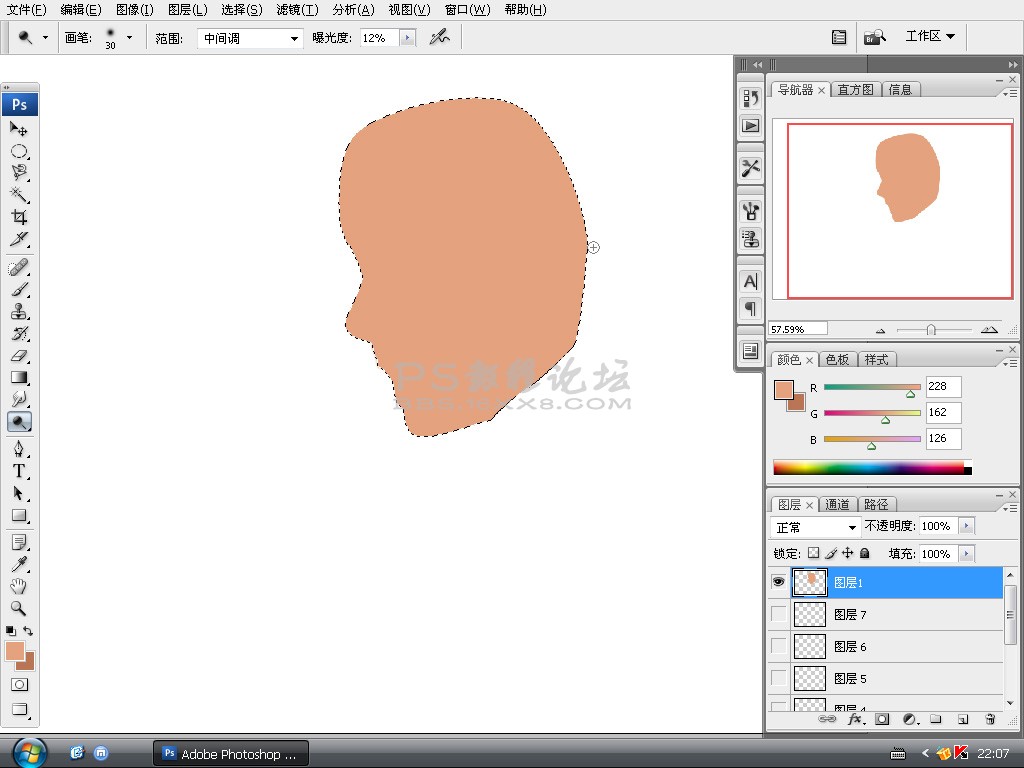
二.用加深.减淡工具刻画出五官的位置,加深.减淡工具的曝光度调小一点,大约12左右,如图
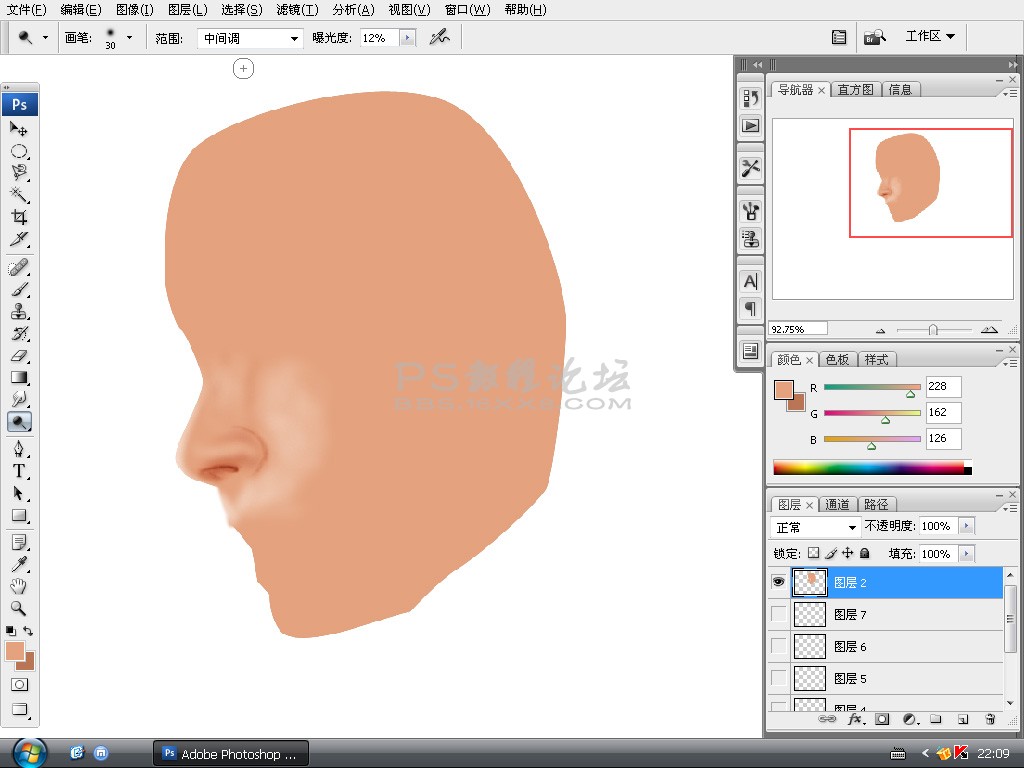
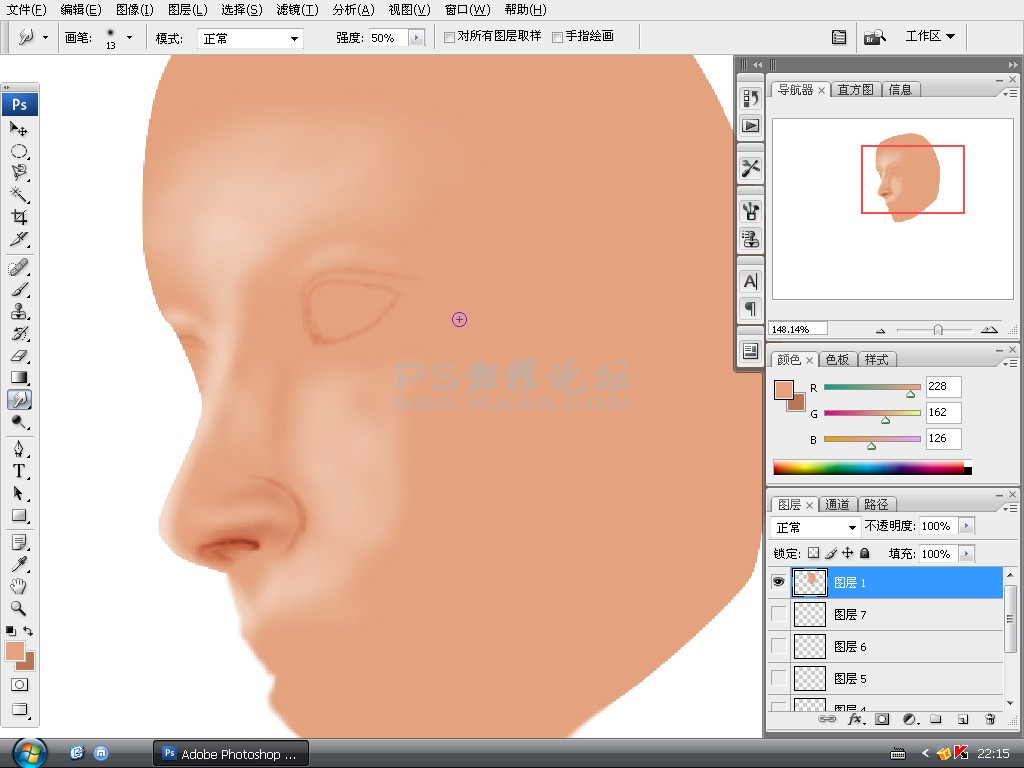
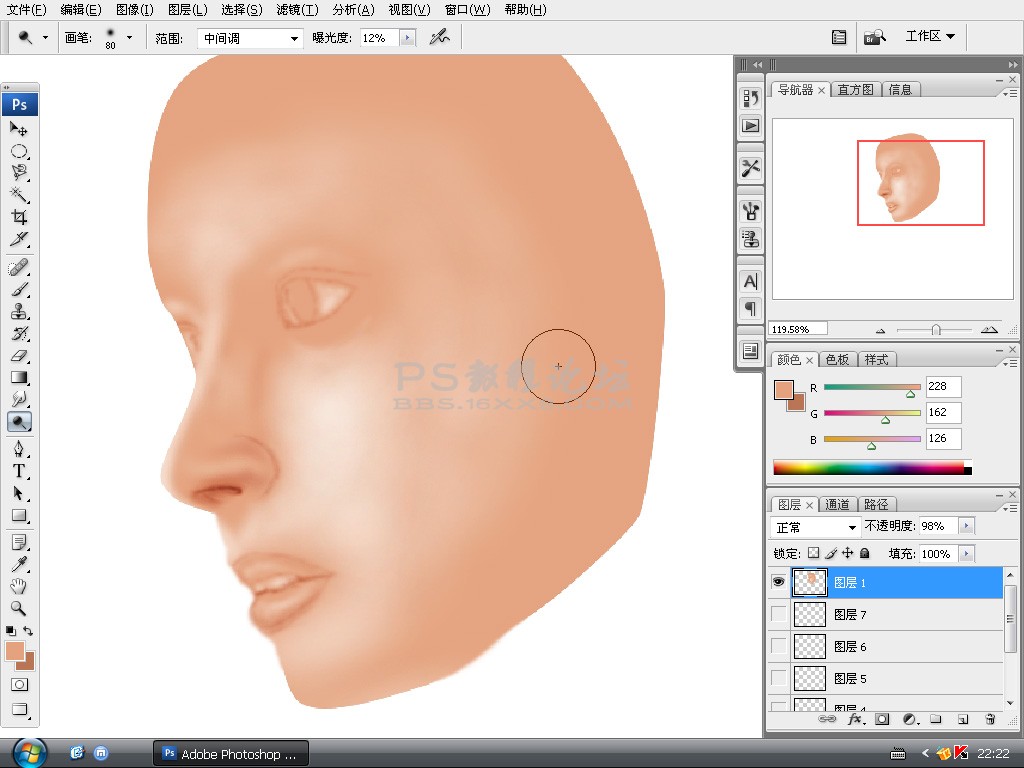

一.新建一个1600*1200大小的文件,用钢笔工具勾出脸形路径,转化为选区填上皮肤色,如图
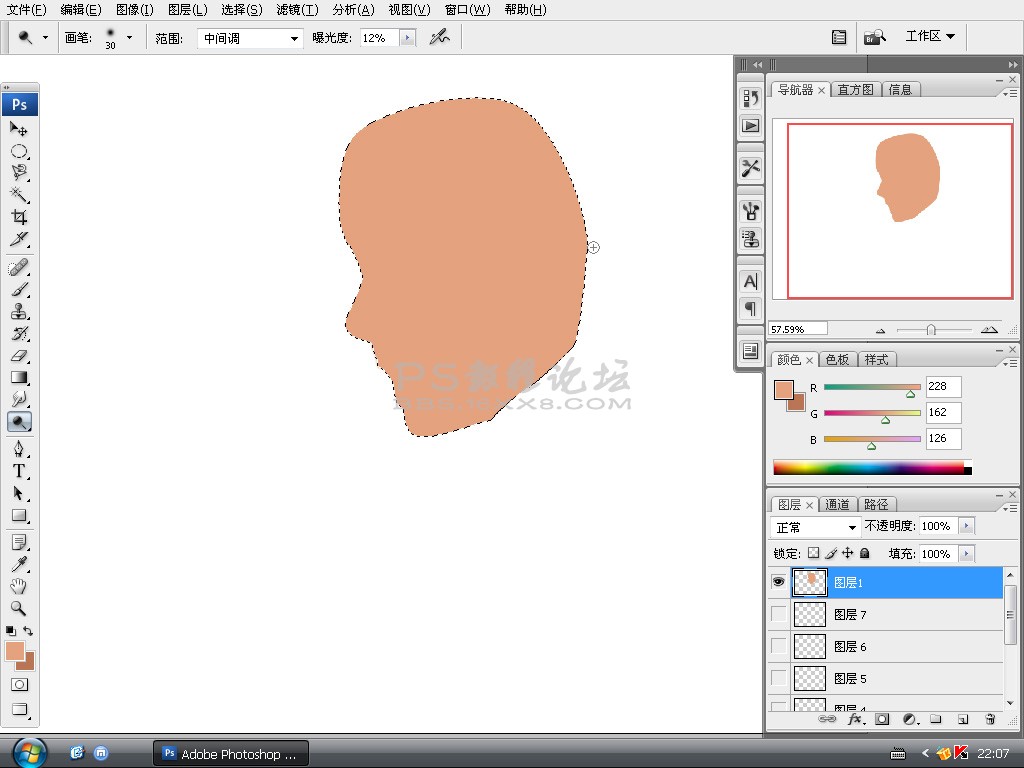
二.用加深.减淡工具刻画出五官的位置,加深.减淡工具的曝光度调小一点,大约12左右,如图
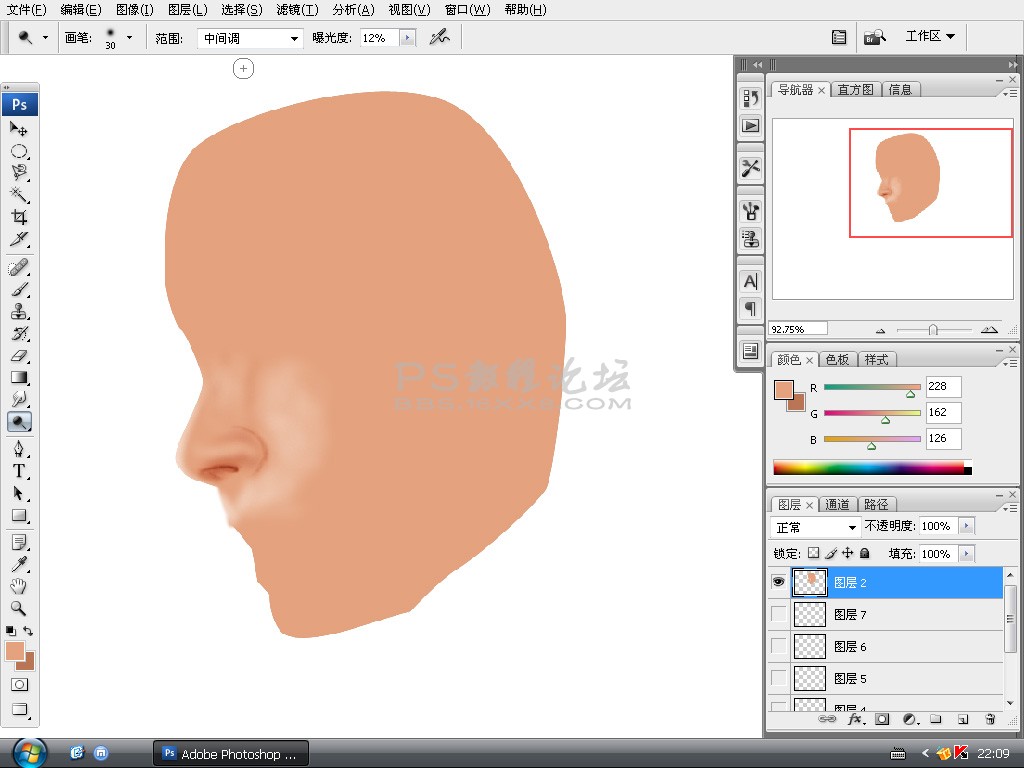
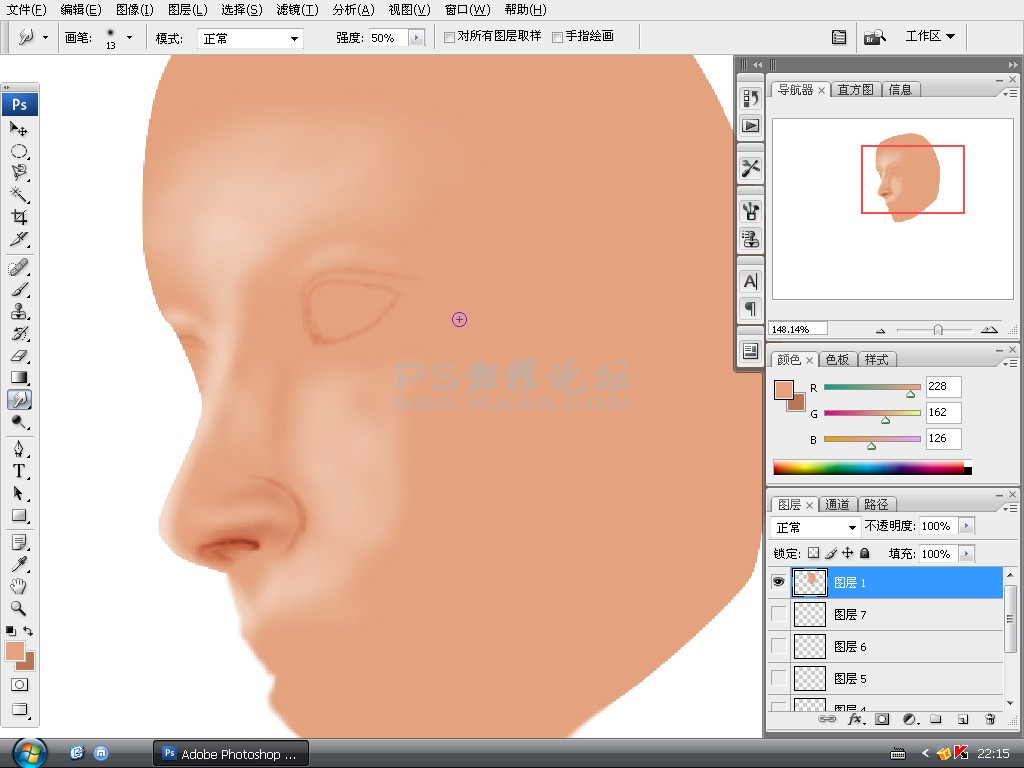
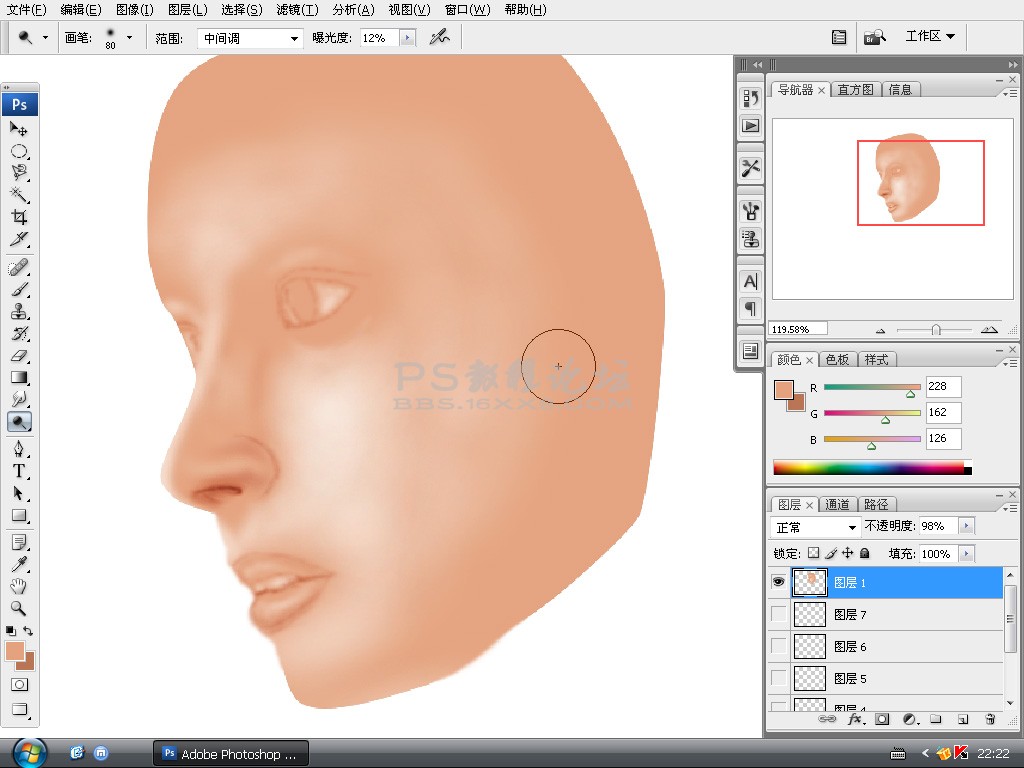
学习 · 提示
相关教程
关注大神微博加入>>
网友求助,请回答!







